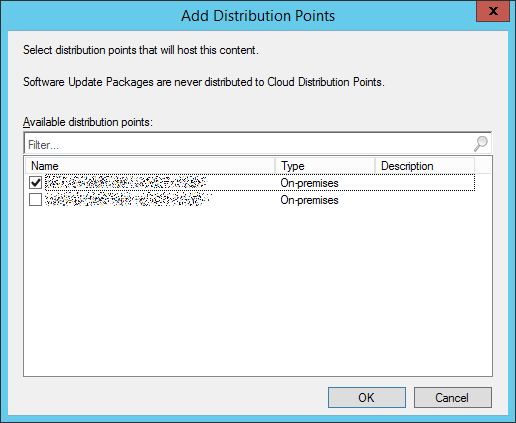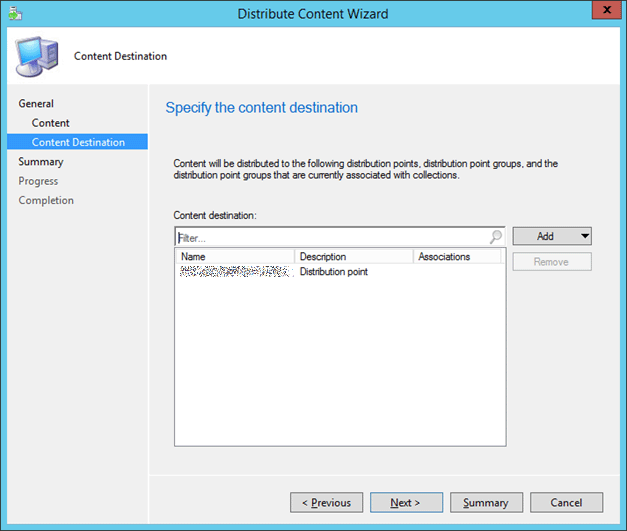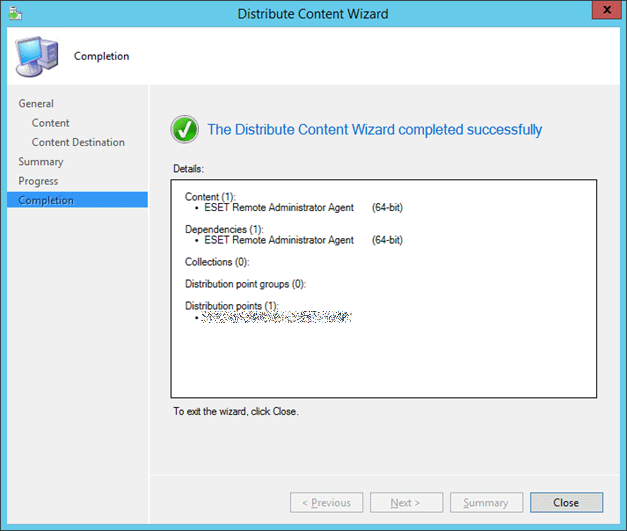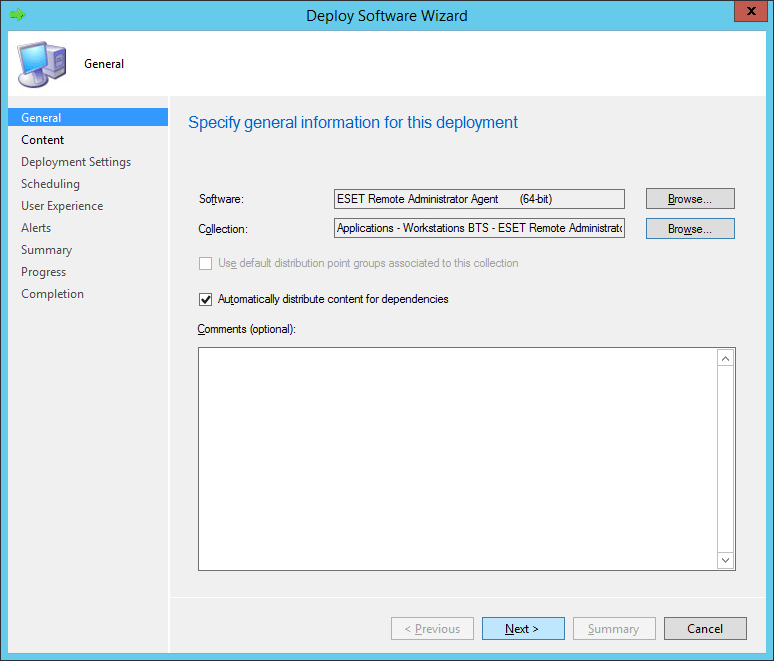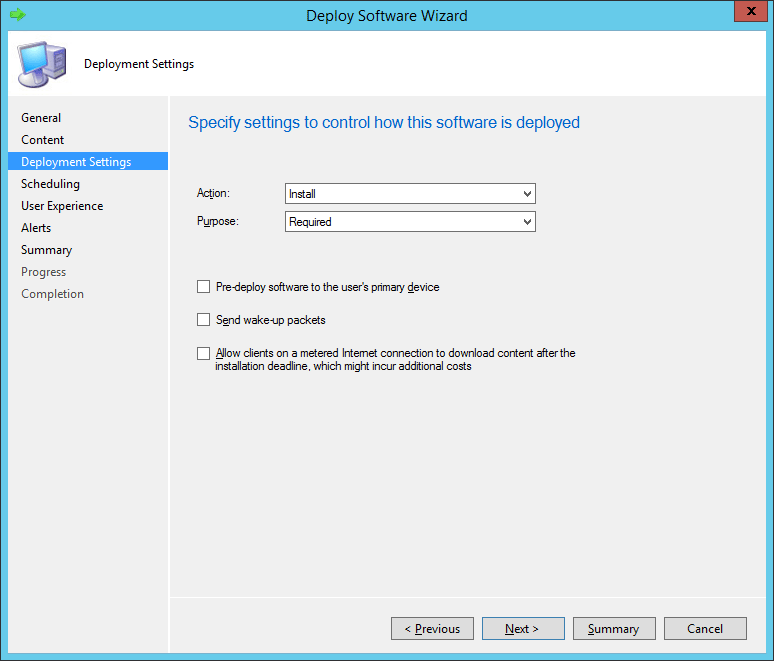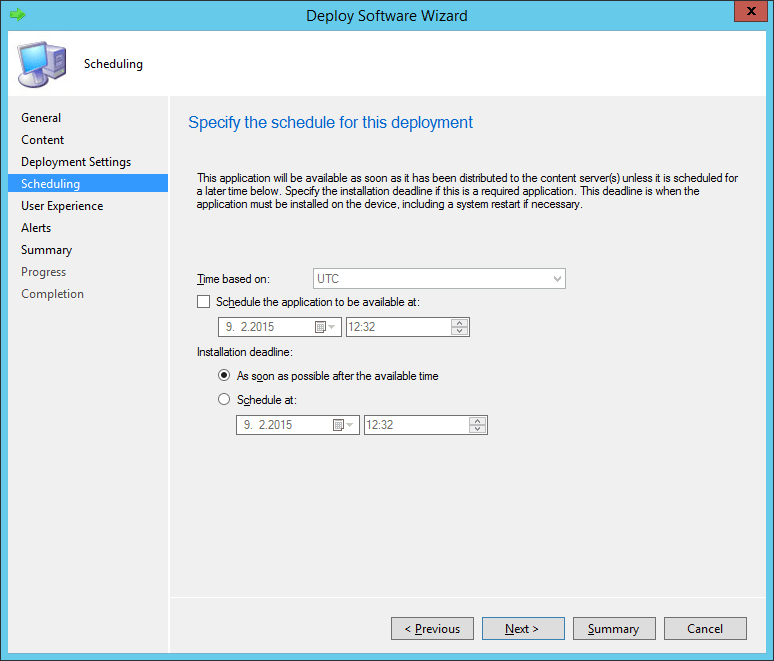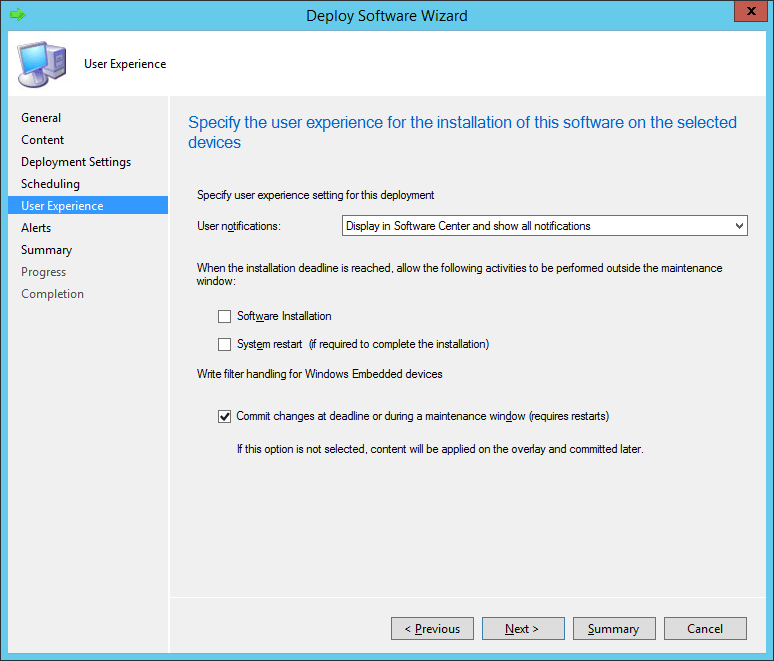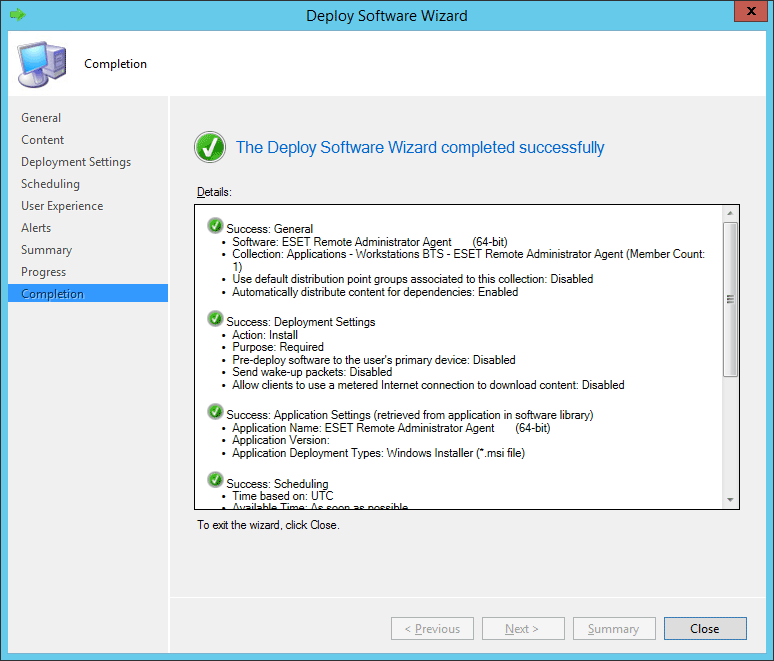Etapas de implementação - SCCM
Para a implantação do Agente ESET Management usando o SCCM, continue com as etapas a seguir:
1.Coloque os arquivos .msi do instalador do Agente ESET Management e arquivo install_config.ini em uma pasta compartilhada.
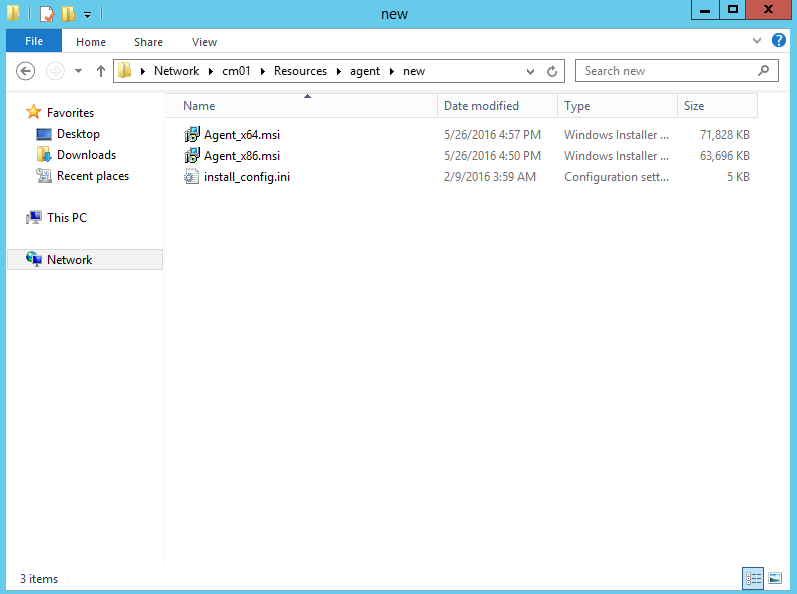
Computadores do cliente vão precisar de acesso de leitura/execução para esta pasta compartilhada. |
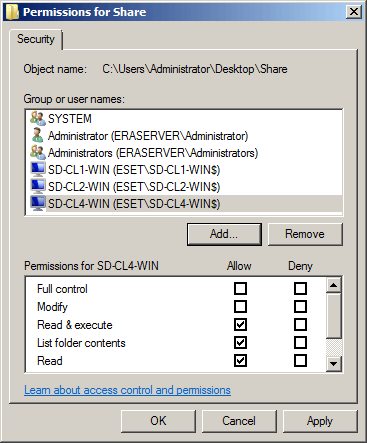
2.Abra o console SCCM e clique em Biblioteca de software. Em Gestão de aplicativo clique com o botão direito em Aplicativos e selecione Criar aplicativo. Escolha Windows Installer (arquivo *.msi).
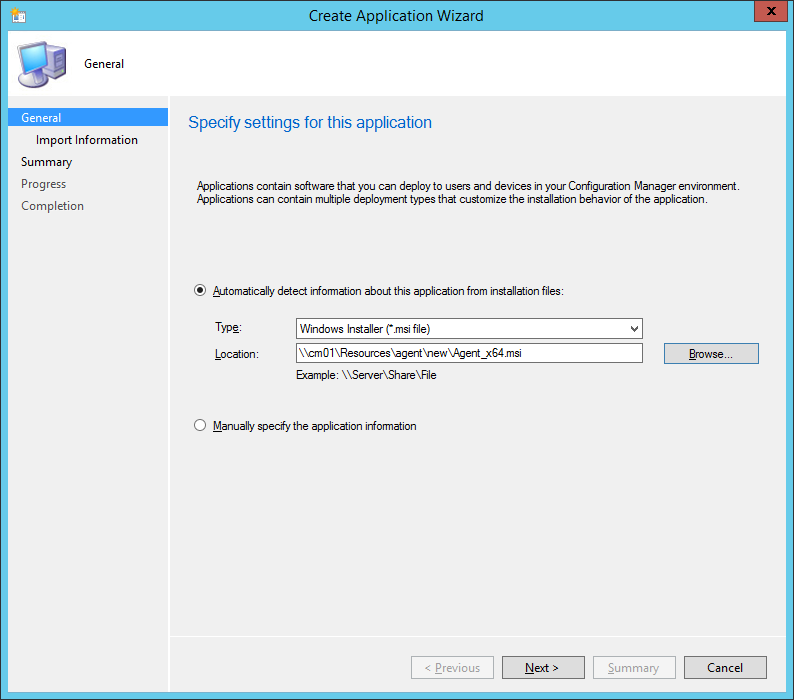
3.Especifique todas as informações necessárias sobre o aplicativo e clique em Avançar.
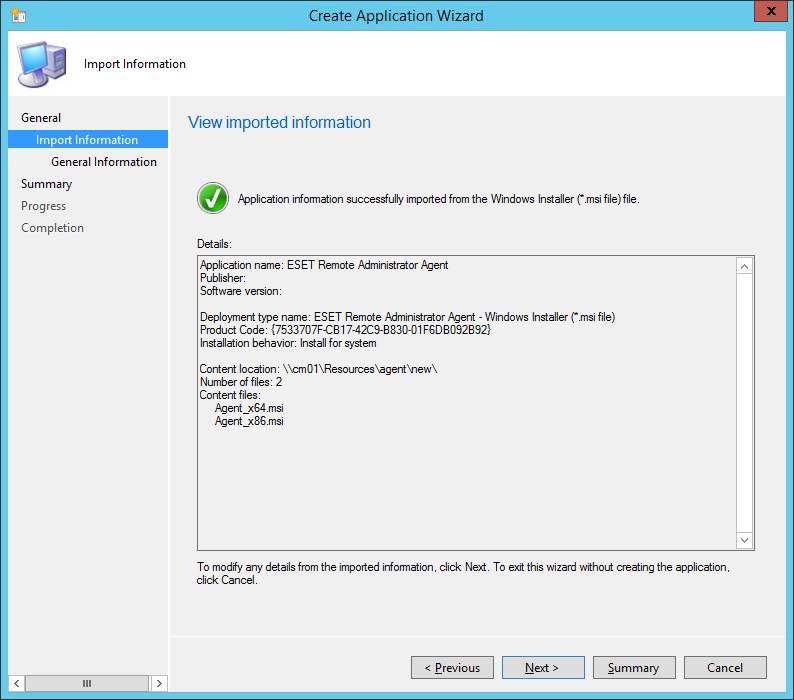
4.Clique com o botão direito no Aplicativo do Agente ESET Management, clique na guia Tipos de implementação, selecione a única implementação existente e clique em Editar.
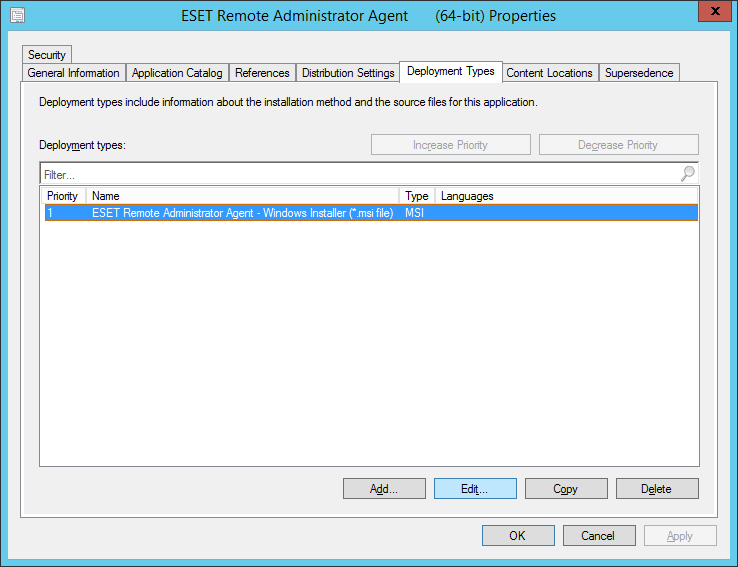
5. Clique na guia Requisitos e clique em Adicionar. Selecione o sistema operacional do menu suspenso Condição, selecione Um no menu suspenso Operador e depois especifique os sistemas operacionais que serão instalados ao marcar as caixas de seleção adequadas. Clique em OK quando tiver terminado e em seguida clique em OK para fechar qualquer janela restante e salvar suas alterações.
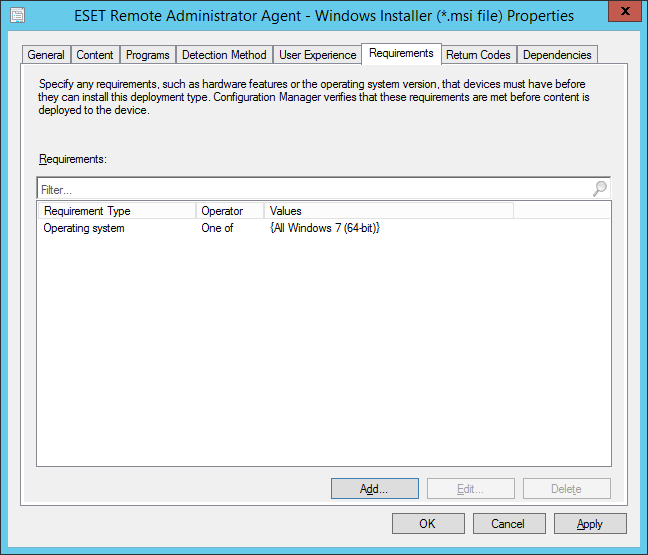
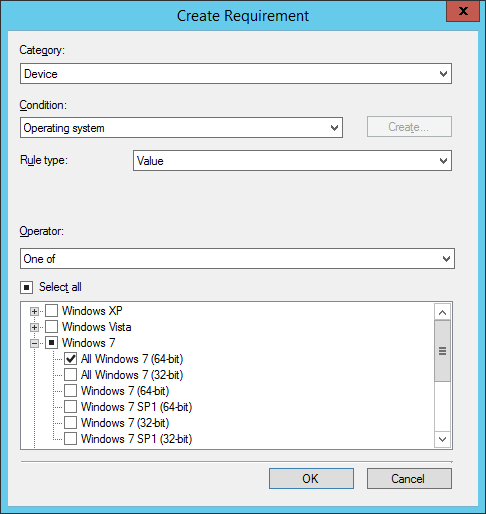
6. Na biblioteca central de software do sistema, clique com o botão direito em seu novo aplicativo e selecione Distribuir conteúdo no menu de contexto. Siga as instruções do Assistente de Implementação de Software para concluir a implementação do aplicativo.
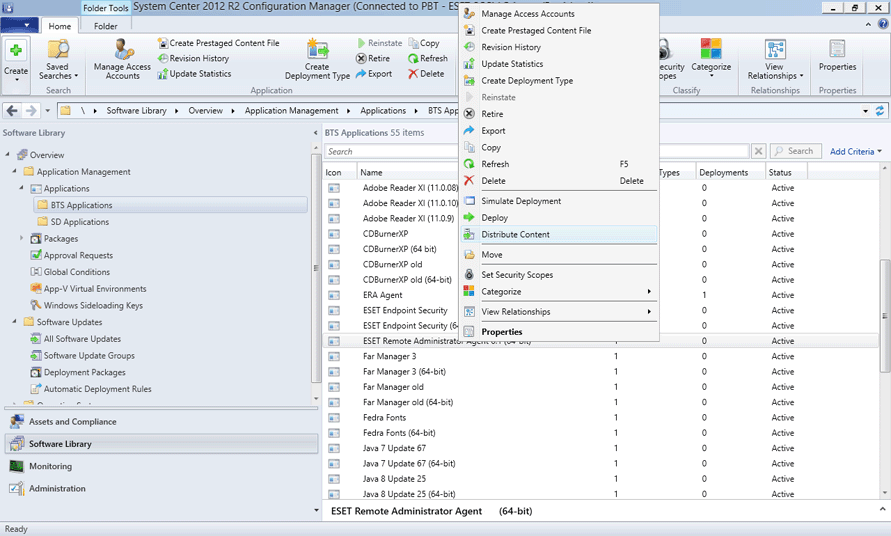
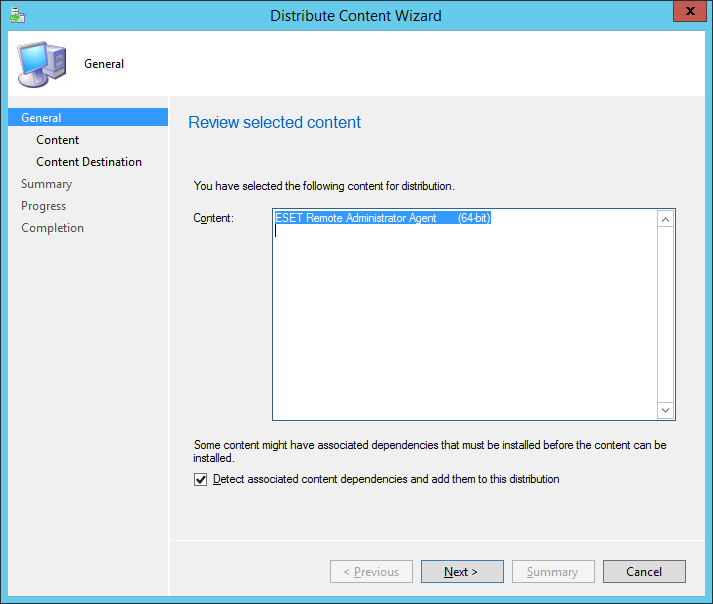
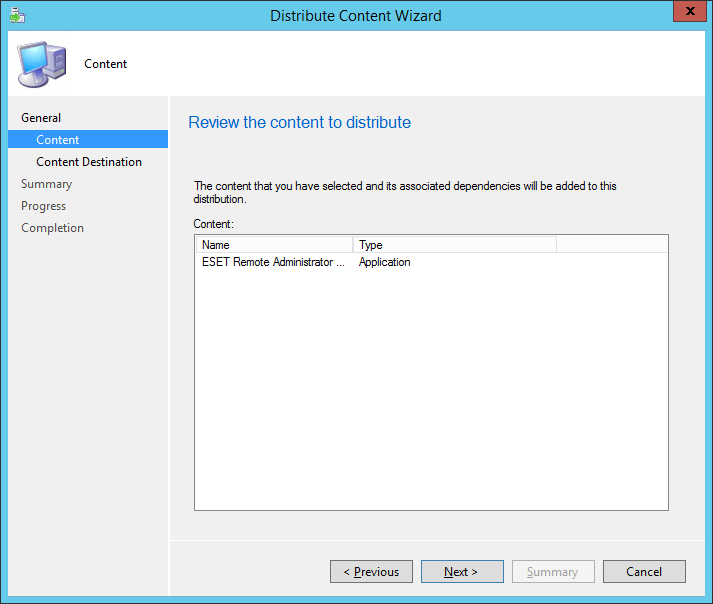
7.Clique com o botão direito no aplicativo e selecione Implantar. Siga o assistente e selecione a coleção e o destino para onde deseja implantar o agente.